9 Astuces Secrètes Pour Obtenir des Meilleurs Résultats Sur Google.

Tout le monde sait faire une recherche sur Google.
Pourtant, la majorité des gens ne savent pas utiliser Google à son plein potentiel !
Avant, mes compétences Google se limitaient à taper quelques mots dans le champ de saisie...
Heureusement, un ami informaticien m’a montré des astuces secrètes qui améliorent vraiment les résultats Google.
Grâce à ces trucs pour optimiser les recherches Google, vous allez pouvoir obtenir de meilleurs résultats à chaque recherche !
Voici 9 trucs et astuces pour obtenir des meilleurs résultats sur Google :
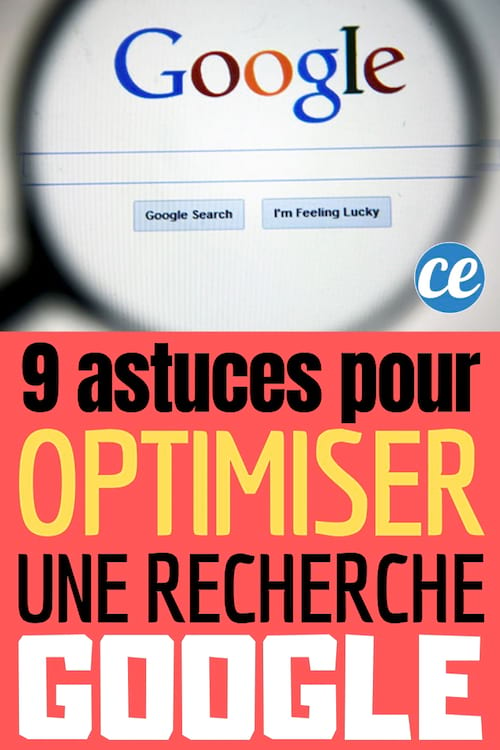
1. Le trait d'union
Ajoutez un trait d'union ( - ) devant un mot pour exclure ce mot de votre recherche.
Exemple : tapez "regarder série Friends -Netflix" et Google vous donne des résultats sans le mot Netflix.
Vous indiquez ici à Google que vous cherchez à regarder la série "Friends" alors que vous n'êtes pas abonné à Netflix.
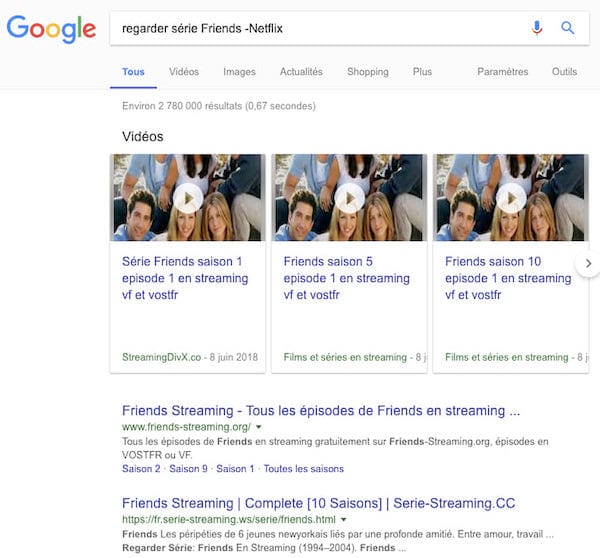
Note : lorsque vous utilisez ces symboles, ne mettez pas d'espace entre le symbole et les mots. Ainsi, il faut écrire -Netflix et pas - Netflix.
2. Les guillemets
Utilisez des guillemets (" ") avant et après les mots que vous recherchez pour indiquer à Google que vous cherchez uniquement ces mots-clés dans cet ordre-là.
Bien utile par exemple pour retrouver les paroles d'une chanson ou une citation.
Exemple : "qui a dit que l'argent ne fait pas le bonheur n'a jamais fait ses courses"
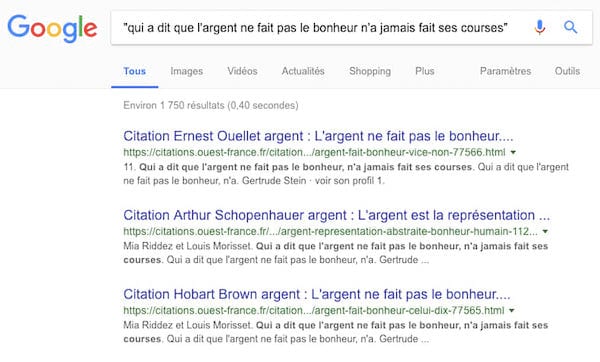
3. L’astérisque
Parfois, on n'oublie seulement le début ou la fin d'une phrase.
Utilisez un astérisque ( * ) pour remplacer n'importe quel mot dans votre recherche, et Google va automatiquement "compléter" la phrase.
L'astérisque sera remplacé par des résultats logiques, en fonction du reste de la phrase.
Ainsi, l'astérisque est très pratique pour trouver un mot manquant, ou des variantes à ce mot.
Exemple : pierre qui * n'amasse pas mousse
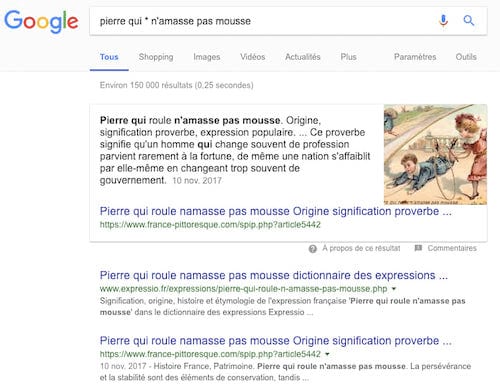
4. Le tilde
Utilisez un tilde ( ~ ) avant un mot pour inclure tous les synonymes de ce mot dans votre recherche.
Exemple : si vous tapez Star Wars ~Cadeaux, Google comprend qu'il ne doit pas se limiter au mot cadeaux. Il va aussi faire une recherche pour des termes proches, comme produits.
Résultat, vous obtenez encore plus d'idées de cadeaux.
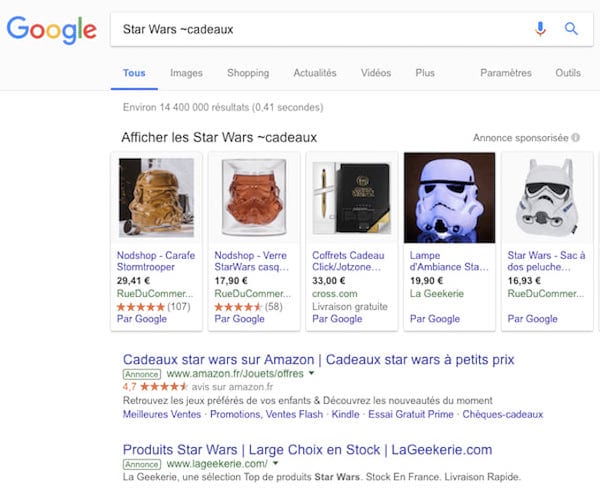
5. Les deux points de suspension
Utilisez deux points de suspension ( .. ) entre 2 nombres pour demander à Google d'inclure seulement les résultats entre ces 2 nombres.
Si vous cherchez les meilleurs films des années 90, vous pouvez utiliser cette astuce.
Exemple : meilleurs films des années 1990..1999
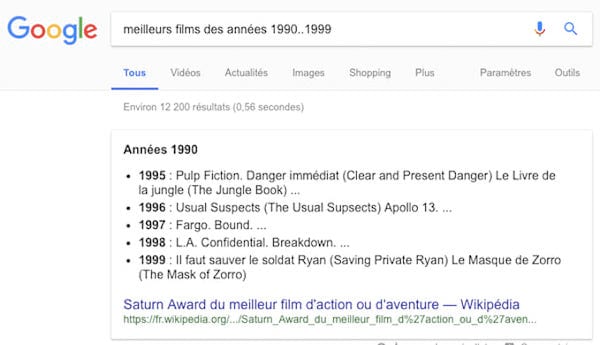
Et cela peut aussi vous aider à trouver une fourchette de prix pour un produit. Par exemple, si vous voulez chercher une cocotte-minute entre 40 et 60 €.
Exemple : tapez cocotte-minute 40..60 euros
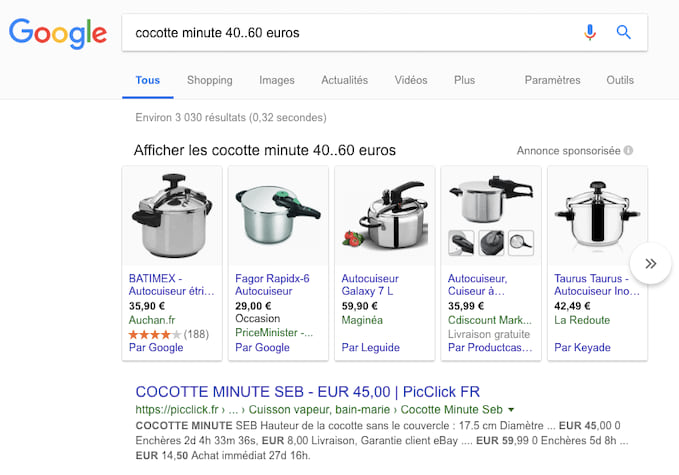
6. Tapez site:
Utilisez la commande site: (sans espace) pour faire votre recherche à l'intérieur d'un seul site Internet.
C'est particulièrement utile lorsque vous voulez limiter vos résultats à un site en particulier.
Exemple : tapez vinaigre site:comment-economiser.fr pour chercher toutes les pages de comment-economiser.fr qui contiennent le mots vinaigre.
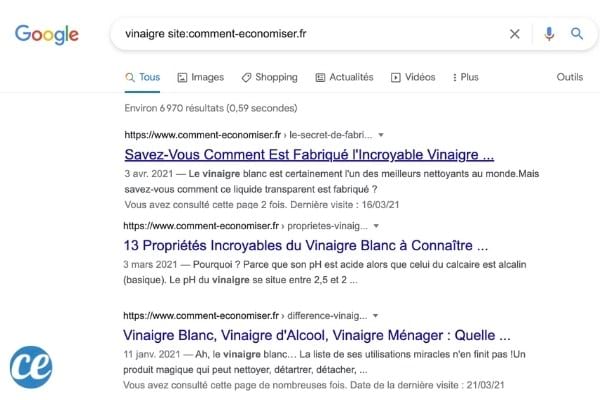
7. Tapez related:
Voici une astuce géniale pour découvrir des nouveaux sites d’actualités, sport, musique, cinéma, etc.
Utilisez la commande related: pour trouver des sites similaires.
Cela va permettre à Google d'agrandir votre champ de recherche à des sites similaires à celui que vous indiquez.
Exemple : tapez related:amazon.fr pour trouver des sites similaires à amazon.fr.

8. La recherche par image
Imaginez que vous tombez sur une image d'un lieu, d'un personnage ou d'un objet qui vous intéresse.
Peu de gens le savent, mais Google dispose aussi d'un outil qui permet de faire une recherche à partir d'une image trouvée sur Internet !
Pour cela, faites un clic droit sur l'image que vous avez trouvée, puis, sélectionnez l'option Rechercher une image avec Google.
Google va alors vous afficher tous les sites où l’image est utilisée. En plus, Google vous propose aussi une liste avec une sélection d'images similaires.
Exemple : je suis allé sur Pinterest, et j'ai trouvé cette photo d'une quiche lorraine :

Un p'tit clic droit sur la photo, je choisis Rechercher une image avec Google et je trouve facilement des résultats pertinents. Regardez :
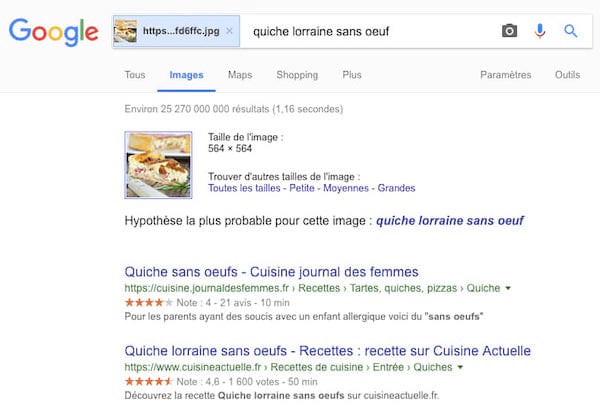
À noter que cette astuce fonctionne seulement avec le navigateur Google Chrome.
9. La recherche sur Google Images
Il existe une autre option pour rechercher une image.
Elle consiste à faire votre recherche directement depuis la page Google Images.
Exemple : allez sur la page Google Images et cliquez sur l'icône représentant un appareil photo, située dans le champ de saisie.
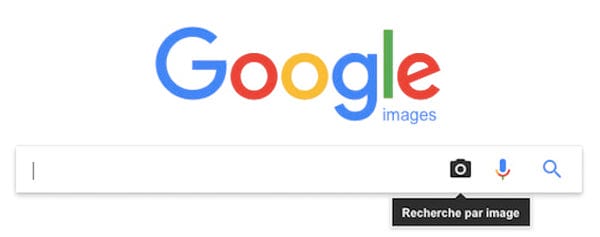
Pour rechercher une image, plusieurs possibilités s'offrent à vous :
- Copiez puis collez l'URL de l'image pour laquelle vous souhaitez faire une recherche.
- Faites glisser une image depuis votre ordinateur vers le champ de recherche.
- Sélectionnez un fichier depuis votre disque dur.
À votre tour...
Vous avez essayé ces astuces pour optimiser vos recherches Google ? Dites-nous en commentaire si ça a été efficace. On a hâte de vous lire !
Partagez cette astuce
Vous aimez cette astuce ? Cliquez ici pour l'enregistrer sur Pinterest ou cliquez ici pour la partager avec vos amis sur Facebook.
À découvrir aussi :
3 Astuces Pour Obtenir des Meilleurs Résultats sur Google.
Vous Utilisez GMAIL ? Ces Raccourcis Clavier Vont Vous Faire Gagner un TEMPS FOU !
Les plus lus
33 Astuces Indispensables Pour Votre iPhone.
Le 11 Novembre 2024
20 Astuces Pour Transformer N'importe Qui en Pro d'Excel.
Le 03 Septembre 2024


- comment se simplifier la vie avec
des astuces qui ont fait leurs preuves - comment mieux profiter de la vie
sans avoir à dépenser plus d'argent - économiser facilement sur vos achats
grâce à nos conseils pratiques et efficaces















